Wie behebt man das ausgegraute USB-Debugging auf Android ? [Gelöst]
Wenn USB-Debugging auf Ihrem Android Gerät ausgegraut ist, verhindert dies die Kommunikation der Software mit Ihrem Gerät. Diese Sicherheitsfunktion wurde von den Herstellern absichtlich implementiert, um Ihr Gerät zu schützen.
Auswirkungen auf unsere Software:
Für die ordnungsgemäße Funktion unserer Software muss USB-Debugging aktiviert sein. Wenn diese Einstellung ausgegraut ist:
(1) Unsere Anwendung kann keine Verbindung zu Ihrem Gerät herstellen.
(2) Wichtige Debugfunktionen sind nicht mehr verfügbar.
(3) Die Funktionalität der Software ist stark eingeschränkt oder vollständig blockiert.
(4) Es können Fehlermeldungen über „nicht autorisierte“ oder „getrennte“ Geräte erscheinen.

Dieses Problem tritt auf, weil Hersteller wie Samsung Sicherheitsfunktionen (wie „Auto Blocker“) verwenden, die USB-Debugging standardmäßig deaktivieren, um unbefugten Zugriff zu verhindern. Coolmuster schützt Ihre persönlichen Daten jedoch streng und hält sich an strenge Datenschutzpraktiken, um sicherzustellen, dass Ihre Daten nicht missbraucht werden.
Einfache Schritte zum Beheben des ausgegrauten USB-Debuggings unter Android
Lassen Sie uns nun das Problem mit dem ausgegrauten USB-Debugging lösen und unsere Software wieder zum Laufen bringen.
1. Beheben Sie das ausgegraute USB-Debugging auf Samsung-Geräten
2. Beheben Sie das ausgegraute USB-Debugging auf Xiaomi/Redmi/Poco-Geräten
3. Beheben Sie das ausgegraute USB-Debugging auf Oppo/Realme/OnePlus-Geräten
4. Beheben Sie das ausgegraute USB-Debugging auf Huawei-Geräten
5. Beheben Sie das ausgegraute USB-Debugging auf Motorola/Lenovo-Geräten
6. Beheben Sie das ausgegraute USB-Debugging auf Google Pixel/Nokia-Geräten
7. Universelle Fixes für alle Geräte
Hinweise:
a. Die Lösungsschritte können je nach Android Version und Gerätehersteller leicht variieren.
b. Aktivieren Sie Sicherheitsfunktionen (wie den Auto Blocker von Samsung) nach Abschluss Ihrer Debugging-Sitzung erneut, um die Gerätesicherheit aufrechtzuerhalten.
1. Beheben Sie das ausgegraute USB-Debugging auf Samsung-Geräten
Auf neueren Samsung-Geräten verursacht die Funktion „Auto Blocker“ dieses Problem:
(1) Gehen Sie zu Einstellungen > Sicherheit und Datenschutz ;
(2) Suchen und deaktivieren Sie den Auto Blocker .
(3) Gehen Sie nun zu Entwickleroptionen > USB-Debugging ;
(4) USB-Debugging aktivieren;
(5) Verbinden Sie Ihr Gerät erneut mit dem Computer.
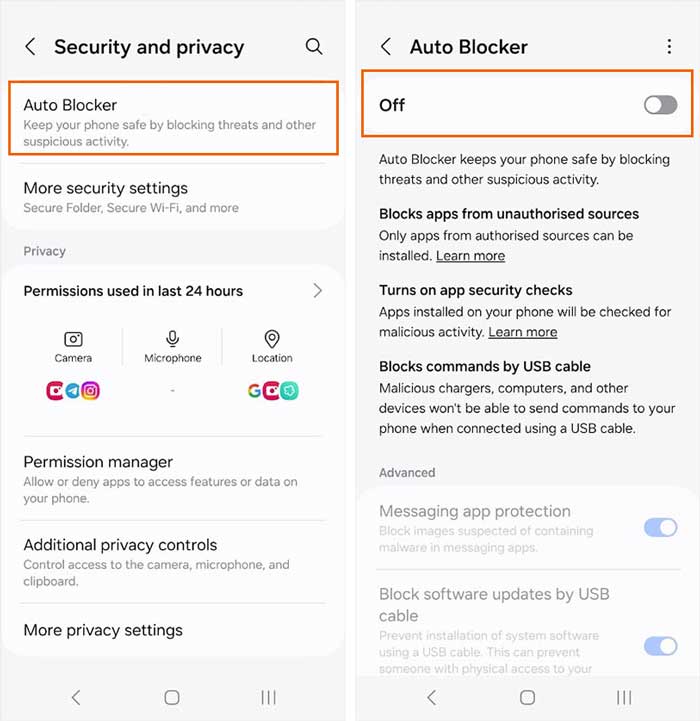
Erfolgsgeschichte eines Benutzers:
Jetzt funktioniert alles, danke. Im Samsung S24 gibt es in den Sicherheits- und Datenschutzeinstellungen eine Funktion namens „Auto Blocker“, die standardmäßig aktiviert ist. Dadurch wird der Befehl „USB-Debugging“ ausgegraut. Sie müssen also zuerst den Auto Blocker deaktivieren. Anschließend haben Sie in den Entwickleroptionen Zugriff auf die USB-Debugging-Steuerung. Aktivieren Sie anschließend das USB-Debugging, und die Software funktioniert einwandfrei.
– Von einem Samsung S24-Benutzer
2. Beheben Sie das ausgegraute USB-Debugging auf Xiaomi/Redmi/Poco-Geräten
(1) Gehen Sie zu Einstellungen > Zusätzliche Einstellungen ;
(2) Öffnen Sie die Entwickleroptionen .
(3) Aktivieren Sie zuerst das USB-Debugging (Sicherheitseinstellungen) .
(4) Aktivieren Sie anschließend das Standard-USB-Debugging.
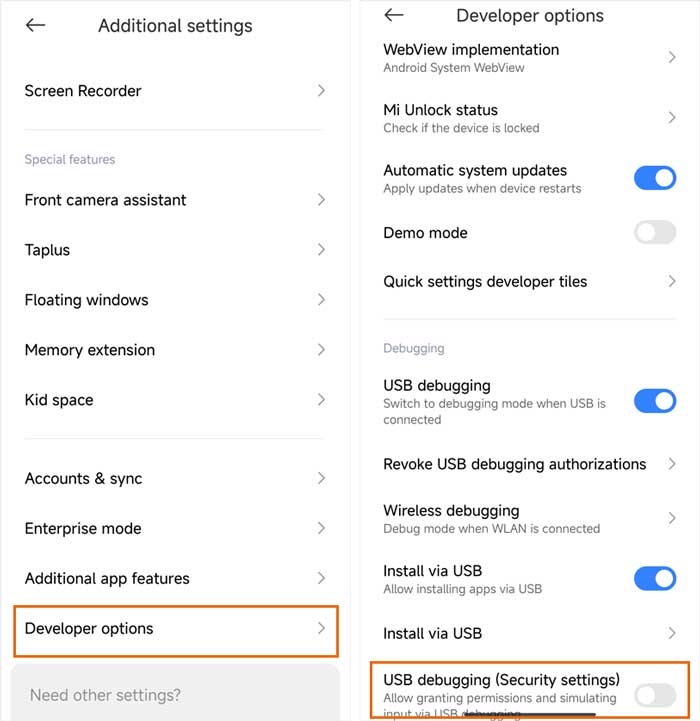
3. Beheben Sie das ausgegraute USB-Debugging auf Oppo/Realme/OnePlus-Geräten
(1) Gehen Sie zu Einstellungen > Entwickleroptionen ;
(2) OEM-Entsperrung aktivieren;
(3) Vollständige Bootloader-Entsperrung, falls erforderlich;
(4) Aktivieren Sie dann das USB-Debugging.
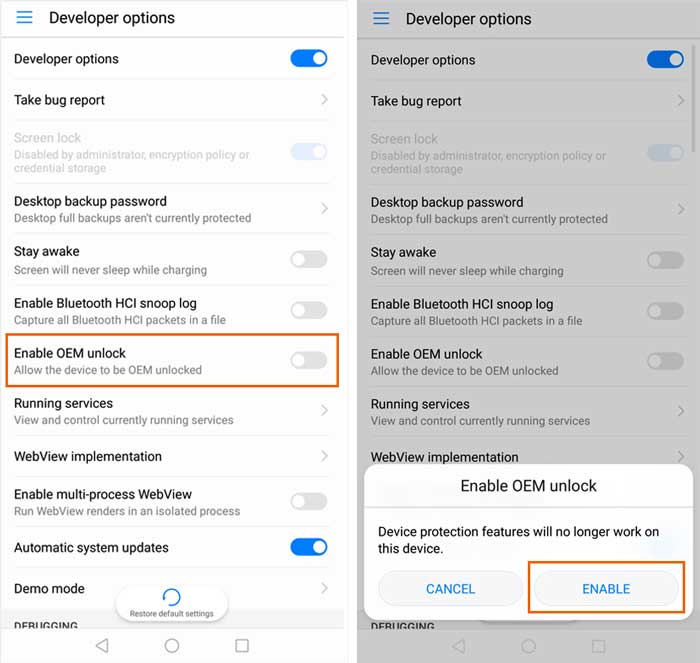
4. Beheben Sie das ausgegraute USB-Debugging auf Huawei-Geräten
(1) Gehen Sie zu Einstellungen > Entwickleroptionen ;
(2) Aktivieren Sie zunächst „ADB-Debugging im Nur-Laden-Modus zulassen “.
(3) Schalten Sie dann das Standard-USB-Debugging um.
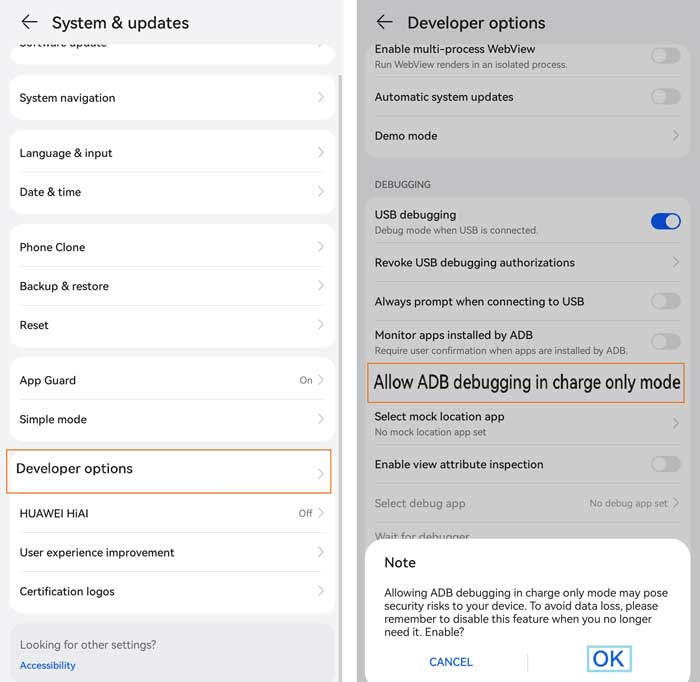
5. Beheben Sie das ausgegraute USB-Debugging auf Motorola/Lenovo-Geräten
(1) Aktivieren Sie „OEM-Entsperren zulassen “;
(2) Lösen Sie alle Factory Reset Protection (FRP)-Sperren.
6. Beheben Sie das ausgegraute USB-Debugging auf Google Pixel/Nokia-Geräten
(1) Über USB mit dem Computer verbinden;
(2) Suchen Sie nach der Eingabeaufforderung „USB-Debugging zulassen?“ .
(3) Wählen Sie Immer zulassen .
7. Universelle Fixes für alle Geräte
(1) Aktivieren Sie die Entwickleroptionen: Tippen Sie unter „Einstellungen“ > „Über das Telefon“ 7 Mal auf „Build-Nummer“.
(2) Bildschirmsperre einrichten: PIN/Passwort hinzufügen, falls keines vorhanden ist;
(3) Überprüfen Sie die USB-Verbindung: Probieren Sie verschiedene Kabel/Anschlüsse/PCs aus.
(4) Betriebssystem aktualisieren: Installieren Sie die neuesten Systemupdates.
(5) Unternehmensrichtlinien entfernen: Wenden Sie sich bei Unternehmensgeräten an den IT-Administrator.
Haben Sie immer noch Probleme?
Wenn USB-Debugging nach dem Ausprobieren dieser Lösungen weiterhin ausgegraut ist, wenden Sie sich an unser Support-Team für persönliche Unterstützung. Senden Sie uns eine E-Mail an support@coolmuster.com mit folgenden Informationen:
(1) Was ist die Marke, das Modell und die Betriebssystemversion Ihres Android Geräts?
(2) Beschreiben Sie Ihre Probleme ausführlich.
(3) Senden Sie uns einige Screenshots, um die Probleme zu zeigen.

Wenn Sie weitere Probleme mit der Verwendung, Installation und Verbindung von Coolmuster Produkten haben, gehen Sie bitte auf die Seite mit den häufig gestellten Fragen zum Produkt. Öffnen Sie dort die FAQs zum entsprechenden Produkt, um die Lösungen zu finden, die Sie benötigen.
